Ca chiar fierbătorul pentru a actualiza BIOS-ul ASUS laptop
Dacă tastați în orice motor de căutare cum să actualizați BIOS-ul placii de baza pe un asus laptop: eee PC x101ch, P5B, P8Z77 V, P5LD2 SE, MX M2N, P5LD2, P5K, x551m, asus M2N, P5KPL, P8P67, P8H61, P5Q, m5a97, x551ma , p5pl2, P8H67, z87, p7p55d, P5K, x200ma, x54h, x55a sau oricare alta, vi se va oferi un număr de moduri.
Primul - pentru a actualiza BIOS-ul de pe laptop asus prin intermediul doc. Al doilea - prin actualizarea built-in de BIOS. Al treilea - să lumineze intermitent prin unitatea flash.
În al patrulea rând - modul de actualizare prin intermediul internetului. În al cincilea rând - actualizarea BIOS-ului de pe laptop asus direct prin windose.
Voi descrie doar ultima opțiune - aceasta este cea mai ușoară și complexitatea, nu există absolut. Se poate aplica orice ceai (începător).
Dacă selectați primul mod de a actualiza BIOS-ul în notebook-uri ASUS, nu este suficient de filat, dar a doua nu poate profita de tot ceea ce, în special proprietarii de modele mai vechi, și noi și nu trebuie să actualizați.
Există o alta prin actualizarea BIOS asus utilitate, dar am două laptop-uri, pentru un motiv oarecare ea nu a vrut să fie stabilite
De asemenea, două laptop-uri nu a văzut unitatea flash cu imaginea BIOS-ului, astfel încât să nu fie confuz, aici a cincea metoda de actualizare va fi descrisă - a lucrat pentru 5 laptopuri ASUS - se potrivesc, sperăm, pentru tine.
Primul pas în actualizarea BIOS-ului de pe laptop asus prin windose
Există un punct important. Făcând clic pe link-ul va fi capabil de a descărca două utilități direct de pe acest site și instrucțiuni despre cum să descărcați de pe site-ul web al producătorului.
De ce? Faptul este că, în cazul în care laptop-ul este un pic mai vechi - eliberat, atunci când nu a existat nici o operatsionok windose 7 și Windows 8 (8.1) sau chiar windose 10, dezvoltatorii pentru noi sisteme nu creează noi instrumente, prin urmare, nu va fi pentru sistemul de operare mai vechi.
Acum ești în măsură să stabilească șapte, opt sau zece - aceste utilități pentru a actualiza bios, există să nu funcționeze, iar cei care lucreaza pe site-ul va fi - aceasta este, de obicei, versiunea v2. Cu utilități înțelese trece la a doua etapă.
Al doilea pas este de a actualiza versiunea de BIOS pe ASUS
Acum, trebuie să găsiți o nouă versiune a BIOS-ului și instalați-l în locul cel vechi - actualizarea.
În cazul în care să-l. Puteți găsi numele plăcii de bază, numai pentru atât de mult timp, este mult mai ușor pentru a descărca gata făcute de la producător.
Pentru a face acest lucru, du-te la site-ul ASUS și căutați pentru modelul de laptop-ul. Pentru a face acest lucru în bara de căutare încet încep un caracter introduceți numele.
Când scrieți mai jos numele va începe să apară relevante, atunci când vedeți numele modelului, faceți clic pe ea (puteți copia, lipi și faceți clic pe Căutare). Să luăm, de exemplu, P5B SE.
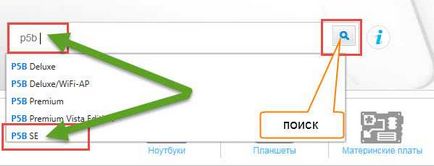
Am două rezultate.
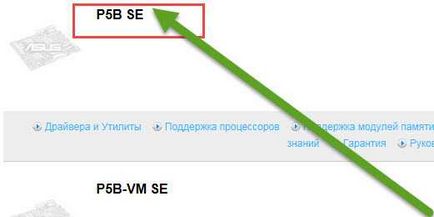
Ați putea fi mai mult sau dacă unul, atunci acest pas va fi omisă și veți fi pe Drivers and Utilities pagina de selecție - click pe această opțiune.

Acum, trebuie să specificați sistemul de operare (dacă aveți ceva nu așa cum am descris aici, va trebui să găsească o nouă versiune a BIOS-ului pe numele plăcii de bază - poate fi eventual înlocuită și interfața site-ului - la momentul scrierii el este așa cum am descris).
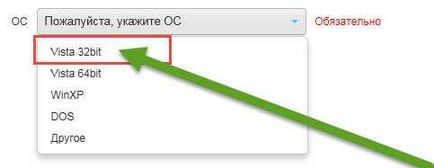
Acum, faceți clic și descărca versiunea de BIOS care este mai mare, făcând clic pe linia: „globală“.
Al treilea pas - pentru a actualiza BIOS-ul de pe ASUS
Acum ai tot ce ai nevoie - o nouă versiune de actualizări de BIOS și de program. Luăm toate din fișierul pe desktop, instalați programul și rulați-l.
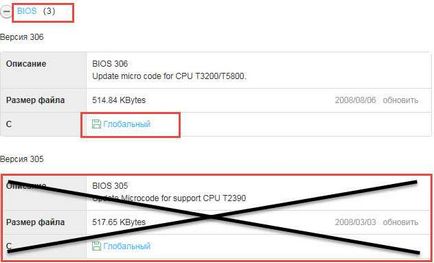
După ce a început instrumentul trebuie să-l spui unde noul BIOS, asa ca pune-l pe desktop - deci va fi mai ușor de găsit.
După ce specificați un utilitar, în cazul în care noua versiune, acesta va determina corect sau nu - astfel încât să nu vă faceți griji că ceva va merge prost.
După aceea, în partea de jos faceți clic pe «FLASH» și așteptați timp de 1 - 2 minute, până atâta timp cât BIOS-ul este actualizat.
Apoi, reporniți laptopul și să se bucure de noua versiune - de foarte multe ori există noi opțiuni.
Asta e tot - actualizarea este finalizată. opțiunea cea mai simplă și mai sigură nu va găsi, dar puteți experimenta - face cel mai rau.